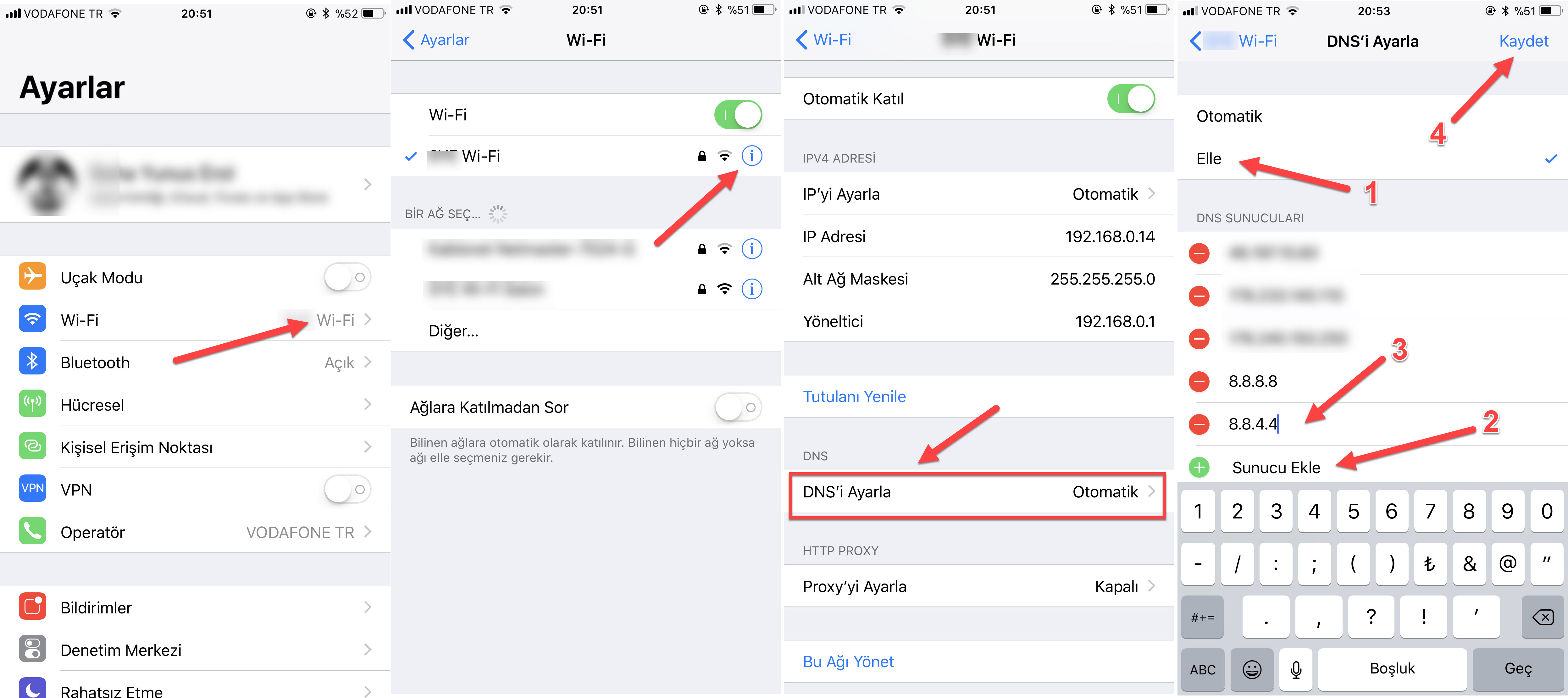iPhone ve iPad'de DNS Değiştirme
This is a Turkish tutorial about: "How to change DNS on iPhone?"
I hope this tutorial will help Turkish Community.
----------
Tıpkı internete giriş yaptığımız bilgisayarlarımızda olduğu gibi her web sitesinin de kendisine ait bir IP adresi bulunmaktadır. Bir web sitesine erişmek istediğimiz zaman tarayıcımız ilk olarak DNS sunucularına bağlanır ve ulaşılmak istenen web sitesinin hangi alanda olduğunu tarayıcıya bildirir. Bu sayede biz de DNS sunucuları tarafından bildirilen adresteki web sitesine ulaşırız. Her internet servis sağlayıcısının (ISP) kendine ait bir DNS sunucusu bulunur. Bilgisayar, telefon veya tabletlerimizden elle değiştirmediğimiz sürece otomatik olarak belirlenen bu DNS adreslerini kullanırız. Türkiye'deki internet kullanıcılarının büyük bölümü özellikle masaüstü veya dizüstü bilgisayarlarından DNS değiştirmeyi zaten biliyor. Ancak konu iPhone veya iPad gibi cihazlar olduğunda çoğu kullanıcı hala bu cihazların da DNS'lerinin kolayca değiştirilebileceğinden haberdar değil. Aşağıda iPhone ve iPad üzerinde nasıl DNS değiştirebileceğinizi görebilirsiniz. Açıklamalar için kullandığım ekran görüntülerini iOS 11.1.2 yüklü bir iPhone kullanarak aldım ancak iPad ile de süreç aynıdır.
- iPhone veya iPad'inizin DNS ayarlarını değiştirmek için ilk olarak Ayarlar butonuna dokunun
- Ayarlar ekranından Wi-Fi menüsüne girin
- Bağlı olduğunuz Wi-Fi ağının sağ yanında daire içinde bulunan i harfine dokunun
- Açılan menüde DNS başlığı altında bulunan DNS'i Ayarla menüsüne girin
- Otomatik olan seçeneği Elle olarak ayarlayın
- DNS sunucuları listesinde aşağıda yeşil renkli artı işareti ile gösterilen Sunucu Ekle butonuna dokunun
- Açılan yeni satırda istediğiniz DNS adresini girin
- Ayarlarınızın geçerli olması için ekranın sağ üst köşesinde bulunan Kaydet butonuna dokunmayı unutmayın